Страница:
В любой VBA-процедуре первая строка программного кода определяет тип процедуры (в данном случае это процедура типа Sub, т. е. подпрограмма) и имя процедуры. Private и Sub относятся к ключевым словам VBA, т. е. к словам и символам, которые являются частью языка VBA. В данном случае VBA предлагает для процедуры имя CommandButton2_Click, которое представляет собой комбинацию имени кнопки и типа события.
Последней строкой автоматически генерируемого программного кода будет End Sub.
Такой строкой должны заканчиваться все процедуры типа Sub. Эта строка сообщает VBA о том, что выполнение процедуры завершено.
Для выполнения первой процедуры (закрытия формы) необходимо прописать программный код в этой заготовке:
Unload Me
Оператор Unload убирает указанный объект из памяти. Здесь это объект с именем Me, имеющим в VBA специальный смысл. В данном случае оно означает форму и весь ее программный код.
6. Создайте обработчик события для кнопки « Сообщение», для чего дважды щелкните по созданной кнопке и пропишите код:
Вторая строка данной переменной присваивает строковое значение, введенное в элемент TextBox1 (текстовое окно может «читать» только текстовое значение). Третья строка выводит сообщение в расположенную на форме метку Label2, для чего устанавливает свойству Caption программно-строковое значение. Функция Format выдает дату и время.
3-й шаг. Тестирование программы
Чтобы запустить программу из редактора Visual Basic, выполните следующее.
1. Щелкните либо в окне формы, либо в окне программного кода, чтобы соответствующее окно стало активным.
2. Прокомпилируйте программу: меню + debug + compile project.
3. Запустите программу на выполнение (F5).
После небольшой задержки окно вашей программы появится на фоне вашего VBA-приложения (а не редактора Visual Basic). Если все в порядке, на фоне приложения (Word или Excel) появится созданная форма в рабочем состоянии (рис. 14).
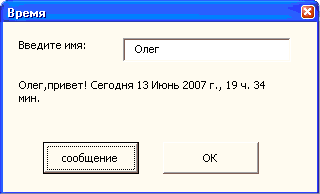 Рис. 14.Форма примера 4 в рабочем состоянии
Рис. 14.Форма примера 4 в рабочем состоянии
• Это важно!
Если при запуске разработанной формы появляются сообщения вида (рис. 15 или рис. 16) о слишком большой защите приложения от макросов, т. е. вмешательства извне, необходимо выполнить следующие действия:
1) закрыть редактор VBA;
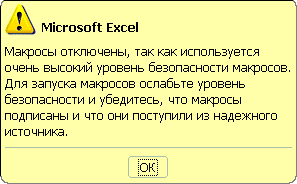 Рис. 15.Предупреждение 1-го вида
Рис. 15.Предупреждение 1-го вида
 Рис. 16.Предупреждение 2-го вида о высокой защите приложений
Рис. 16.Предупреждение 2-го вида о высокой защите приложений
2) в приложении Excel или Word (там, где происходит работа в текущий момент) выполнить команду: Сервис + Макрос + Безопасность;
4) установить низкую безопасность, так как создаваемая форма не несет никакой угрозы для операционной системы вашего компьютера (рис. 17);
5) закрыть приложение (Word или Excel) и запустить его вновь.
Рассмотрим простейшие примеры работы с циклами.
Пример 5. Используя инструкцию case, создать программу, которая в зависимости от введенного значения переменной апроизводит различные вычисления с переменными b и c. Если значение переменной ане совпадает с программными, то выдается сообщение «Введено не то значение».
Все переменные вводятся в текстовые поля формы. При нажатии на кнопку «Результат» происходят выбор действия и вывод полученного значения в специальную метку формы.
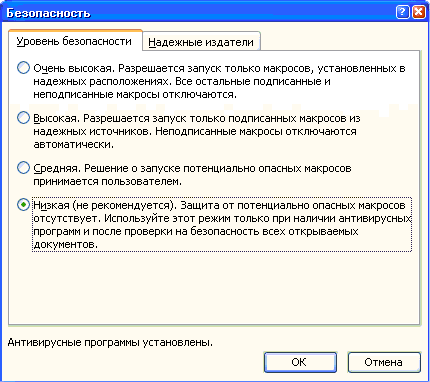 Рис. 17.Включение режима низкой безопасности
Рис. 17.Включение режима низкой безопасности
Технология выполнения
1. Активизируйте приложение Word, сохраните документ под именем Case.
2. Перейдите в редактор VBA и создайте форму (рис. 18).
3. Пропишите обработчик кнопки «Результат».
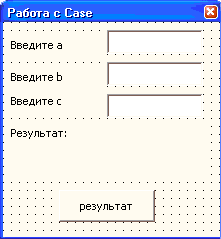 Рис. 18.Форма примера 5 в режиме конструктора
Рис. 18.Форма примера 5 в режиме конструктора
Для того чтобы программа работала корректно, необходимо перевести все текстовые значения, которые вводятся в текстовые поля, в числовые. Для этого прописывают в коде преобразование: a = Val(TextBox1.Text) и т. д. После чего программа уже работает с числовыми значениями.
Если программа в итоге выдает значение одного типа (числовое или строковое), то строку вывода результата можно прописывать по окончании всего блока Case. В данном примере сначала выводятся числовые значения (d), а затем строковое («Введено не то значение»). Поэтому вывод результата необходимо предусмотреть в каждой ветке Case.
Результаты работы показаны на рис. 19.
Пример 6 . Создать программу, которая, используя пользовательское диалоговое окно (форму), выполняет следующие действия: при вводе трех переменных в текстовые поля она считывает данные и сравнивает с первой переменной а. Результат выдается в метку на форме (рис. 20).
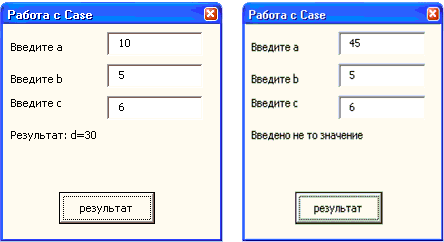 Рис. 19.Некоторые результаты работы формы примера 5
Рис. 19.Некоторые результаты работы формы примера 5
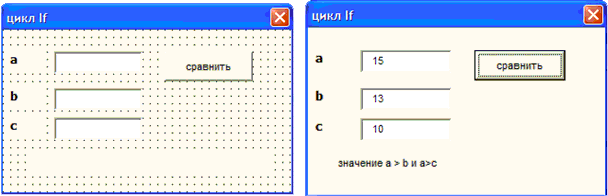 Рис. 20.Форма примера 6 в режиме конструктора и в рабочем состоянии
Рис. 20.Форма примера 6 в режиме конструктора и в рабочем состоянии
Листинг примера 6
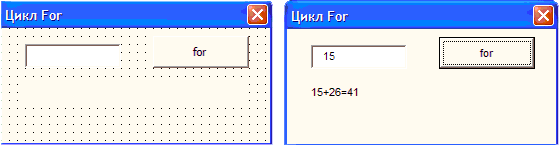 Рис. 21.Форма примера 7 в режиме конструктора и в рабочем состоянии
Рис. 21.Форма примера 7 в режиме конструктора и в рабочем состоянии
Листинг примера 7
•в метку label2 выдается результат увеличения полученной переменной на значение первого элемента массива;
•в метку label3 выдается результат увеличения полученной суммы на значение второго элемента массива;
•в метку label4 выдается результат увеличения полученной суммы на значение третьего элемента массива;
•в метку label6 выдается результат увеличения полученной суммы на значение последнего элемента массива.
Результат выдается для наглядности в различные метки на форме (рис. 22).
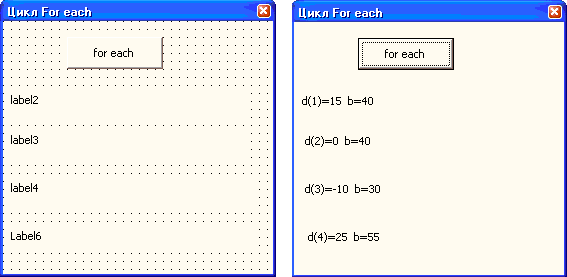 Рис. 22.Форма примера 8 в режиме конструктора и в рабочем состоянии
Рис. 22.Форма примера 8 в режиме конструктора и в рабочем состоянии
Листинг примера 8
«Здравствуй, введенное имя,студент группы номер группыспециальности название специальности!»,
где введенное имя– значение из первого текстового поля;
номер группы– значение из второго текстового поля;
название специальности –значение из третьего текстового поля.
Пример 10. Создать программу, которая, используя данные, считанные из текстовых полей формы, выполняет следующие действия: если введенный текст одинаков, то выдается сообщение « значение1совпало с значением2», если введенный текст неодинаков, то выдается сообщение « значение1не совпало с значением2», где значение1и значение2– введенные слова.
Примечание.При разработке программы лучше использовать оператор Like(рис. 23).
 Рис. 23.Форма примера 10 в рабочем режиме
Рис. 23.Форма примера 10 в рабочем режиме
Глава 3
3.1. Организация массивов
Наименее сложный массив – это просто список элементов данных; такого рода массив называется простым,или одномерным,массивом. Подобный массив можно представить в виде очереди, где каждому элементу очереди присваивается не только порядковый номер (место в очереди), но и его конкретное значение (имярек).
Чтобы создать массив, нужно определить: его имя, количество элементов (размер массива), тип данных, которые будут храниться в массиве.
Массивы создаются при помощи оператора Dim:
Пример:
Так как отсчет элементов начинается с нулевого номера, то ставится цифра 3.
Другая версия задания массива: указать первый и последний номера элементов массива:
1) первой строкой создается массив Сотрудник, состоящий из пяти текстовых значений;
2) второй строкой создается текстовая переменная, именуемая отпуск;
3) третьей строкой четвертому элементу массива (которому соответствует третий порядковый номер) присваивается значение Иван Никитин;
4) в четвертой строке переменной отпускприсваивается значение элемента массива Сотрудник, которому соответствует третий порядковый номер.
Обычно элементы массива содержат значения, относящиеся к одному типу данных, например только строки или только целые числа. Если же необходимо, чтобы в массиве содержались данные разных типов, при создании массива укажите тип данных Object:
Выбор размера массива может быть затруднен, если неизвестно, сколько данных будет введено в массив, или если объем данных, собираемых для массива, значительно меняется. Для подобных ситуаций VBA поддерживает особый тип массивов, называемый динамическим (dynamic)массивом.
Динамические массивы создаются с помощью оператора Dim, Private, Public или Static, причем список размерностей опускается, затем их размер устанавливается с помощью оператора ReDim во время выполнения процедуры.
Оператор ReDim имеет следующий синтаксис:
varname –имя существующего массива;
subscripts –измерения массива (синтаксис для оператора subscriptsв операторе ReDim такой же, как для оператора Dim);
type –любой тип VBA или определенный пользователем тип.
Необходимо использовать отдельный оператор As typeдля каждого массива, который вы определяете.
Примеры:
1) Dim Month() As String – объявляет динамический массив Month;
2) ReDim Month(1 to 30) – изменяет размер массива до 30 элементов;
3) ReDim Month(31) – изменяет размер массива до 31 элемента;
4) ReDim Preserv Month(1 to 31) – изменяет размер массива до 31 элемента, сохраняя содержимое;
5) Dim Table() As Integer – объявляет динамический массив;
6) ReDim Table(3, 15) – делает массив двумерным;
7) ReDim Table(4, 20) – изменяет размер двумерного массива;
8) ReDim Preserv Table(4, 25) – только изменяет последний размер массива;
9) Dim Mas as Variant – объявляет переменную типа Variant;
10) ReDim Mas(20) As Integer – создает массив 20 целых чисел в Variant.
Выводы:
1) можно изменять только последнее измерение многомерного массива, когда используется ключевое слово Preserv;
2) можно использовать ReDim для создания типизированного массива внутри переменной типа Variant.
Массив в программе можно также определить поэлементно. Например, следующий код
 При работе с массивами бывает полезно применять следующие функции и процедуры.
При работе с массивами бывает полезно применять следующие функции и процедуры.
1. Array (списокАргументов)
Создает массив типа Variant. Аргумент в скобках представляет разделенный запятыми список значений, присваиваемых элементам массива.
Пример:
Синтаксис:
Размерность– целое число, указывающее размерность массива, нижнюю или верхнюю границу которой возвращает функция. Для первой размерности следует указать 1, для второй – 2 и т. д. Если аргумент размерность опущен, подразумевается значение 1.
3. Использование оператора Erase для очистки или удаления массивов.
Оператор Erase позволяет выполнять одну из двух задач в зависимости от того, каким массивом манипулирует пользователь – статическим или динамическим. В случае статических массивов Eraseпозволяет очищать все элементы массива, в основном переустанавливая массив в то же самое состояние, какое он имел, когда VBA создавал его в оперативной памяти. В случае динамических массивов Eraseпозволяет полностью удалять массив и его содержимое из оперативной памяти.
VBA удаляет из памяти массивы, объявляемые локально в процедуре (так же, как и любые другие локальные переменные), каждый раз, когда процедура прекращает выполняться. Однако массивы, объявляемые на модульном уровне, существуют, пока любая процедура в этом модуле выполняется. Если программа большая, можно восстановить ресурс памяти, используемой динамическими массивами модульного уровня. Оператор Erase позволяет делать именно это.
Оператор Erase имеет следующий синтаксис:
Оператор Erase удаляет из памяти динамические массивы, освобождая область памяти, ранее используемую этим массивом. При удалении динамического массива с помощью оператора Erase необходимо повторно создать массив с помощью оператора ReDim перед тем, как можно будет использовать этот определенный динамический массив снова. При попытке доступа к элементам в динамическом массиве, для которого был использован оператор Erase, без его переопределения, VBA отображает сообщение об ошибке.
Обычно в VBA используются массивы с нулевой базой. В системе нумерации с нулевой базой индекс для первого элемента в любом измерении массива является равным 0; массив с 10 элементами имеет индексы от 0 до 9.
Было бы гораздо удобнее, если бы элементы массива нумеровались начиная с 1, а не с 0. VBA позволяет задавать начальное число для элементов массива, используя директиву компилятора Option Base для указания того, должна ли нумерация индексов начинаться с 0 или с 1.
Директива компилятора Option Base имеет следующий синтаксис:
Например:
Результаты организации массивов выведены в соответствующие метки на форме после нажатия на кнопку Массив.
Листинг примера 11
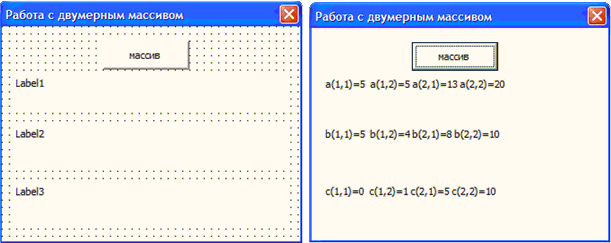 Рис. 24.Форма примера 11 в режиме конструктора и в рабочем состоянии
Рис. 24.Форма примера 11 в режиме конструктора и в рабочем состоянии
Пример 12. Создать программу, создающую два двумерных массива: один массив вводом числовых элементов в соответствующие текстовые поля формы, второй – вводом четырех произвольных фамилий в соответствующие текстовые поля формы (рис. 25, 26). В результате все элементы первого массива увеличиваются на 10 и выводятся в соответствующую метку на форме. Элементы же второго строкового массива организуют вывод предложений типа: работник фамилия Иванов, где Иванов(например) берется из строкового массива, введенного в соответствующие текстовые поля. Данные результаты получаются после нажатия на кнопку Выводпользовательского диалогового окна.
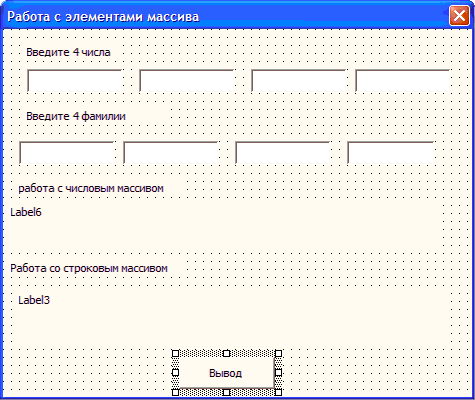 Рис. 25.Форма примера 12 в режиме конструктора
Рис. 25.Форма примера 12 в режиме конструктора
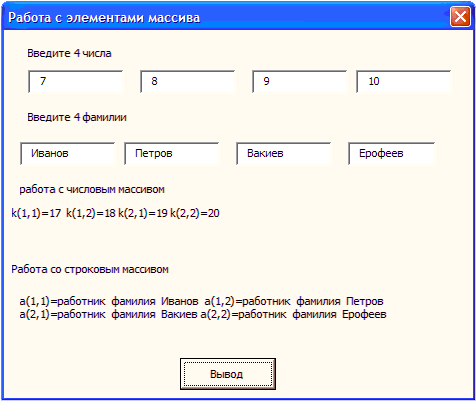 Рис. 26.Форма примера 12 в рабочем режиме
Рис. 26.Форма примера 12 в рабочем режиме
Листинг примера 12
3.2. Работа с различными типами данных
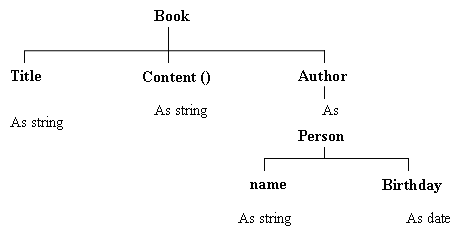 Рис. 27.Пример структурного типа, определяемый пользователем
Рис. 27.Пример структурного типа, определяемый пользователем
Для объявления такого типа данных используется оператор Туре:
Примером перечисляемого типа данных является встроенный логический тип Boolean.
Последней строкой автоматически генерируемого программного кода будет End Sub.
Такой строкой должны заканчиваться все процедуры типа Sub. Эта строка сообщает VBA о том, что выполнение процедуры завершено.
Для выполнения первой процедуры (закрытия формы) необходимо прописать программный код в этой заготовке:
Unload Me
Оператор Unload убирает указанный объект из памяти. Здесь это объект с именем Me, имеющим в VBA специальный смысл. В данном случае оно означает форму и весь ее программный код.
6. Создайте обработчик события для кнопки « Сообщение», для чего дважды щелкните по созданной кнопке и пропишите код:
Dim ima As StringВторая процедура, которая должна отображать на экране сообщение, чуть сложнее первой. Первая из напечатанных строк
ima = TextBox1.Text
Label2.Caption = ima & ",привет! Сегодня " & Format(Now, «dddddd, hh ч. mm мин.»)
Dim ima As Stringсоздает переменную с именем ima и определяет ее как строковую, что означает последовательность текстовых символов.
Вторая строка данной переменной присваивает строковое значение, введенное в элемент TextBox1 (текстовое окно может «читать» только текстовое значение). Третья строка выводит сообщение в расположенную на форме метку Label2, для чего устанавливает свойству Caption программно-строковое значение. Функция Format выдает дату и время.
3-й шаг. Тестирование программы
Чтобы запустить программу из редактора Visual Basic, выполните следующее.
1. Щелкните либо в окне формы, либо в окне программного кода, чтобы соответствующее окно стало активным.
2. Прокомпилируйте программу: меню + debug + compile project.
3. Запустите программу на выполнение (F5).
После небольшой задержки окно вашей программы появится на фоне вашего VBA-приложения (а не редактора Visual Basic). Если все в порядке, на фоне приложения (Word или Excel) появится созданная форма в рабочем состоянии (рис. 14).
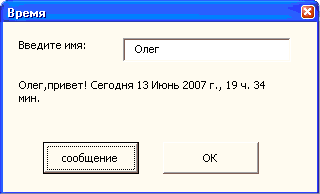
• Это важно!
Если при запуске разработанной формы появляются сообщения вида (рис. 15 или рис. 16) о слишком большой защите приложения от макросов, т. е. вмешательства извне, необходимо выполнить следующие действия:
1) закрыть редактор VBA;
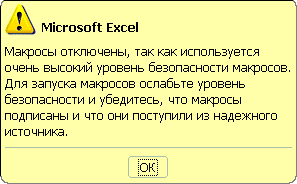

2) в приложении Excel или Word (там, где происходит работа в текущий момент) выполнить команду: Сервис + Макрос + Безопасность;
4) установить низкую безопасность, так как создаваемая форма не несет никакой угрозы для операционной системы вашего компьютера (рис. 17);
5) закрыть приложение (Word или Excel) и запустить его вновь.
Рассмотрим простейшие примеры работы с циклами.
Пример 5. Используя инструкцию case, создать программу, которая в зависимости от введенного значения переменной апроизводит различные вычисления с переменными b и c. Если значение переменной ане совпадает с программными, то выдается сообщение «Введено не то значение».
Все переменные вводятся в текстовые поля формы. При нажатии на кнопку «Результат» происходят выбор действия и вывод полученного значения в специальную метку формы.
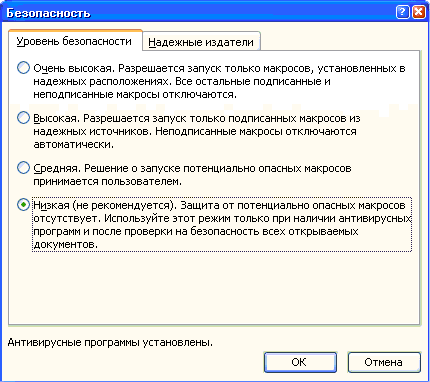
Технология выполнения
1. Активизируйте приложение Word, сохраните документ под именем Case.
2. Перейдите в редактор VBA и создайте форму (рис. 18).
3. Пропишите обработчик кнопки «Результат».
Dim a, b, c, d As Integer
Private Sub CommandButton1_Click()
a = Val(TextBox1.Text)
b = Val(TextBox2.Text)
c = Val(TextBox3.Text)
Select Case a
Case 5
d = b + c
Label4.Caption = «Результат: d=» & d
Case 0
d = – b – c
Label4.Caption = «Результат: d=» & d
Case 10
d = b * c
Label4.Caption = «Результат: d=» & d
Case Else
Label4.Caption = «Введено не то значение»
End Select
End Sub
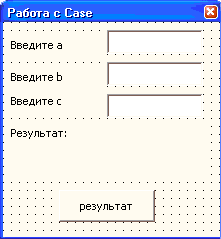
Для того чтобы программа работала корректно, необходимо перевести все текстовые значения, которые вводятся в текстовые поля, в числовые. Для этого прописывают в коде преобразование: a = Val(TextBox1.Text) и т. д. После чего программа уже работает с числовыми значениями.
Если программа в итоге выдает значение одного типа (числовое или строковое), то строку вывода результата можно прописывать по окончании всего блока Case. В данном примере сначала выводятся числовые значения (d), а затем строковое («Введено не то значение»). Поэтому вывод результата необходимо предусмотреть в каждой ветке Case.
Результаты работы показаны на рис. 19.
Пример 6 . Создать программу, которая, используя пользовательское диалоговое окно (форму), выполняет следующие действия: при вводе трех переменных в текстовые поля она считывает данные и сравнивает с первой переменной а. Результат выдается в метку на форме (рис. 20).
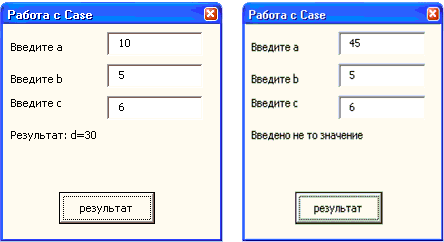
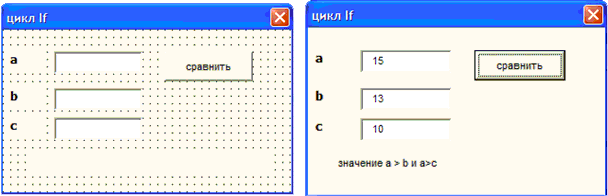
Листинг примера 6
Private Sub CommandButton1_Click()Пример 7. Создать программу, которая, используя форму, выполняет следующие действия: при вводе переменной в текстовое поле она считывает данное значение а, после чего организует цикл for с шагом, равным 5, где при каждом шаге значение переменной b становится равным значению переменной а плюс шаг изменения. Итоговое значение с суммирует полученное значение b и введенное значение а. Результат выдается в метку на форме (рис. 21).
Dim a, b, c As Integer
a = Val(TextBox1.Text)
b = Val(TextBox2.Text)
c = Val(TextBox3.Text)
If a > b And a > c Then
Label1.Caption = «Значение а > b и a >c»
Else
Label1.Caption = «Значение а не всегда больше b и с» End If End Sub
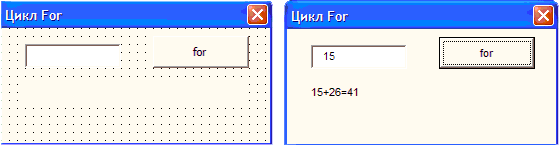
Листинг примера 7
Dim a As VariantПример 8. Создать программу, которая выполняет следующие действия: организованный цикл for each присваивает переменной b, объявленной в программе, последнее значение массива, также определенного программой. После этого происходят вычисления, предложенные в программе:
Dim b As Integer
Dim c As Integer
Private Sub CommandButton1_Click()
a = Val(TextBox1.Text)
For i = 1 To 12 Step 5
b = a + i
c = a + b
Next i
Label1.Caption = a & "+" & b & "=" & c
End Sub
•в метку label2 выдается результат увеличения полученной переменной на значение первого элемента массива;
•в метку label3 выдается результат увеличения полученной суммы на значение второго элемента массива;
•в метку label4 выдается результат увеличения полученной суммы на значение третьего элемента массива;
•в метку label6 выдается результат увеличения полученной суммы на значение последнего элемента массива.
Результат выдается для наглядности в различные метки на форме (рис. 22).
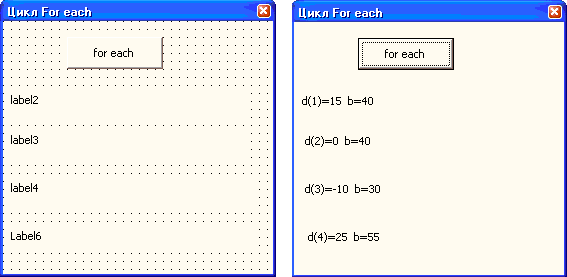
Листинг примера 8
Dim b As VariantПримечание.Как говорилось выше, For Each … Next не использует счетчик цикла. Циклы For Each … Next выполняются столько раз, сколько имеется элементов в определенной группе, такой как коллекция объектов или массив. Другими словами, цикл For Each … Next выполняется один раз для каждого элемента в группе. Вследствие чего данный цикл используется в основном в специфических действиях, таких как поиск необходимого листа в коллекции объектов и т. д., и не используется при решении простых задач.
Private Sub CommandButton1_Click()
Dim d(1 To 4) As Variant
d(1) = 15
d(2) = 0
d(3) = -10
d(4) = 25
For Each b In d
b = d(1) + b
Label2.Caption = «d(1)=» & d(1) & « b=» & b
b = d(2) + b
Label3.Caption = « d(2)=» & d(2) & « b=» & b
b = d(3) + b
Label4.Caption = « d(3)=» & d(3) & « b=» & b
b = d(4) + b
Label6.Caption = « d(4)=» & d(4) & « b=» & b
Next b
End Sub
Задачи на закрепление материала
Пример 9 . Создать программу, которая, используя данные, считанные из текстовых полей формы, после нажатия на кнопку выводит сообщение:«Здравствуй, введенное имя,студент группы номер группыспециальности название специальности!»,
где введенное имя– значение из первого текстового поля;
номер группы– значение из второго текстового поля;
название специальности –значение из третьего текстового поля.
Пример 10. Создать программу, которая, используя данные, считанные из текстовых полей формы, выполняет следующие действия: если введенный текст одинаков, то выдается сообщение « значение1совпало с значением2», если введенный текст неодинаков, то выдается сообщение « значение1не совпало с значением2», где значение1и значение2– введенные слова.
Примечание.При разработке программы лучше использовать оператор Like(рис. 23).

Глава 3
Массивы, процедуры, функции
3.1. Организация массивов
Одномерные массивы
Массив (array)– это коллекция переменных, которые имеют общие имя и базовый тип. Массив является удобным способом хранения нескольких связанных элементов данных. Все элементы данных, сохраняемых в массиве, должны иметь один и тот же тип.Наименее сложный массив – это просто список элементов данных; такого рода массив называется простым,или одномерным,массивом. Подобный массив можно представить в виде очереди, где каждому элементу очереди присваивается не только порядковый номер (место в очереди), но и его конкретное значение (имярек).
Чтобы создать массив, нужно определить: его имя, количество элементов (размер массива), тип данных, которые будут храниться в массиве.
Массивы создаются при помощи оператора Dim:
Dim ИмяМассива (размер) As ТипДанныхЕсли вместо слова Dim набрать слово Public, будет создан массив, областью видимости которого станет вся программа.
Пример:
Dim МойМассив(3) As IntegerСоздан массив по имени МойМассив, состоящий из четырех элементов и способный хранить значения типа Integer.
Так как отсчет элементов начинается с нулевого номера, то ставится цифра 3.
Другая версия задания массива: указать первый и последний номера элементов массива:
Dim МойМассив (1 То 3) As IntegerЭлементы созданного массива не содержат никаких данных. Чтобы сохранить в массиве какое-нибудь значение, нужно указать, какому элементу оно должно быть присвоено. Предположим, создан массив, который может содержать в себе до пяти строк:
Dim Сотрудник(4) As StringЕсли необходимо первому элементу массива присвоить значение Иван Никитин, надо прописать такой код:
Сотрудник(0) = «Иван Никитин»В большинстве программ при создании массива сразу же инициализируют его, присвоив каждому элементу нулевое значение или пустую строку. Это можно сделать, используя цикл for next, например:
Dim сотрудник(4) As StringЗначения элементов массива можно присваивать другим переменным, например:
Dim I As Integer
For I = 0 To 4
Сотрудник (i) = ""
Next I
Dim сотрудник(4) As StringЗдесь:
Dim отпуск As String
Сотрудник(3) = «Иван Никитин»
отпуск = сотрудник(3)
1) первой строкой создается массив Сотрудник, состоящий из пяти текстовых значений;
2) второй строкой создается текстовая переменная, именуемая отпуск;
3) третьей строкой четвертому элементу массива (которому соответствует третий порядковый номер) присваивается значение Иван Никитин;
4) в четвертой строке переменной отпускприсваивается значение элемента массива Сотрудник, которому соответствует третий порядковый номер.
Обычно элементы массива содержат значения, относящиеся к одному типу данных, например только строки или только целые числа. Если же необходимо, чтобы в массиве содержались данные разных типов, при создании массива укажите тип данных Object:
Dim МойМассив as objectЭлементы такого массива могут содержать значения разных типов:
мойМассив(0) = «Спрут»
мойМассив(1) = 56
мойМассив(2) = 3.1415
Двумерные массивы
Порядок создания двухмерного массива тот же, что и одномерного, с той лишь разницей, что, указывая его размер, нужно указать два значения – строки и столбцы:Dim ДвухММассив (Строки, Столбцы) As ТипДанныхРазмер трехмерного массива будет определяться тремя числами и т. д.:
Dim ТрехММассив (X, Y, Z) As ТипДанныхПри создании массивов, в том числе и многомерных, для хранения значения каждого элемента выделяется оперативная память (даже если это нулевые значения или пустые строки). Таким образом, создавая большой массив, происходит резкое уменьшение объема свободной памяти, что может негативно отразиться на работе программы. Поэтому создавать многомерные массивы следует лишь по мере необходимости. Подобные массивы называются статическими (static),потому что число элементов в массиве не меняется.
Выбор размера массива может быть затруднен, если неизвестно, сколько данных будет введено в массив, или если объем данных, собираемых для массива, значительно меняется. Для подобных ситуаций VBA поддерживает особый тип массивов, называемый динамическим (dynamic)массивом.
Динамические массивы создаются с помощью оператора Dim, Private, Public или Static, причем список размерностей опускается, затем их размер устанавливается с помощью оператора ReDim во время выполнения процедуры.
Оператор ReDim имеет следующий синтаксис:
ReDim [Preserve] varname (subscripts)[As type] [, varname (subscripts) [As type]],где необязательное ключевое слово Preserveприводит к тому, что VBA сохраняет данные в имеющемся массиве, когда изменяется размер массива с помощью ReDim;
varname –имя существующего массива;
subscripts –измерения массива (синтаксис для оператора subscriptsв операторе ReDim такой же, как для оператора Dim);
type –любой тип VBA или определенный пользователем тип.
Необходимо использовать отдельный оператор As typeдля каждого массива, который вы определяете.
Примеры:
1) Dim Month() As String – объявляет динамический массив Month;
2) ReDim Month(1 to 30) – изменяет размер массива до 30 элементов;
3) ReDim Month(31) – изменяет размер массива до 31 элемента;
4) ReDim Preserv Month(1 to 31) – изменяет размер массива до 31 элемента, сохраняя содержимое;
5) Dim Table() As Integer – объявляет динамический массив;
6) ReDim Table(3, 15) – делает массив двумерным;
7) ReDim Table(4, 20) – изменяет размер двумерного массива;
8) ReDim Preserv Table(4, 25) – только изменяет последний размер массива;
9) Dim Mas as Variant – объявляет переменную типа Variant;
10) ReDim Mas(20) As Integer – создает массив 20 целых чисел в Variant.
Выводы:
1) можно изменять только последнее измерение многомерного массива, когда используется ключевое слово Preserv;
2) можно использовать ReDim для создания типизированного массива внутри переменной типа Variant.
Массив в программе можно также определить поэлементно. Например, следующий код
Dim B(l to 2, 1 to 2) as singleсоздает двумерную таблицу
В(1,1)=2
В(1,2)=5
В(2,1)=4
В(2,2)=3

1. Array (списокАргументов)
Создает массив типа Variant. Аргумент в скобках представляет разделенный запятыми список значений, присваиваемых элементам массива.
Пример:
Dim День As Variant2. VBA имеет две функции, которые отслеживают верхний и нижний индексы предела массива, – функции Lbound и ubound. Эти функции возвращают нижнее и верхнее граничные значения индексов статического или динамического массива.
День=Array(«Пн»,"вт","ср",….)
Синтаксис:
Lbound (имяМассива [, размерность])где ИмяМассива –имя переменной массива;
Ubound (имяМассива [, размерность]),
Размерность– целое число, указывающее размерность массива, нижнюю или верхнюю границу которой возвращает функция. Для первой размерности следует указать 1, для второй – 2 и т. д. Если аргумент размерность опущен, подразумевается значение 1.
3. Использование оператора Erase для очистки или удаления массивов.
Оператор Erase позволяет выполнять одну из двух задач в зависимости от того, каким массивом манипулирует пользователь – статическим или динамическим. В случае статических массивов Eraseпозволяет очищать все элементы массива, в основном переустанавливая массив в то же самое состояние, какое он имел, когда VBA создавал его в оперативной памяти. В случае динамических массивов Eraseпозволяет полностью удалять массив и его содержимое из оперативной памяти.
VBA удаляет из памяти массивы, объявляемые локально в процедуре (так же, как и любые другие локальные переменные), каждый раз, когда процедура прекращает выполняться. Однако массивы, объявляемые на модульном уровне, существуют, пока любая процедура в этом модуле выполняется. Если программа большая, можно восстановить ресурс памяти, используемой динамическими массивами модульного уровня. Оператор Erase позволяет делать именно это.
Оператор Erase имеет следующий синтаксис:
Erase array1 [, array2, …]Здесь array1и array2представляют любое допустимое имя массива VBA.
Оператор Erase удаляет из памяти динамические массивы, освобождая область памяти, ранее используемую этим массивом. При удалении динамического массива с помощью оператора Erase необходимо повторно создать массив с помощью оператора ReDim перед тем, как можно будет использовать этот определенный динамический массив снова. При попытке доступа к элементам в динамическом массиве, для которого был использован оператор Erase, без его переопределения, VBA отображает сообщение об ошибке.
Обычно в VBA используются массивы с нулевой базой. В системе нумерации с нулевой базой индекс для первого элемента в любом измерении массива является равным 0; массив с 10 элементами имеет индексы от 0 до 9.
Было бы гораздо удобнее, если бы элементы массива нумеровались начиная с 1, а не с 0. VBA позволяет задавать начальное число для элементов массива, используя директиву компилятора Option Base для указания того, должна ли нумерация индексов начинаться с 0 или с 1.
Директива компилятора Option Base имеет следующий синтаксис:
Option Base 0 | 1Если оператор Option Base не используется, VBA начинает нумерацию индексов массива с 0 (по умолчанию). Необходимо помещать оператор Option Base в область объявлений модуля перед объявлениями любых переменных, констант или процедур. Нельзя помещать оператор Option Base внутри процедуры. Можно иметь только один оператор Option Base в модуле; оператор Option Base влияет на все массивы, объявляемые в модуле, независимо от того, являются ли они локальными в процедуре или объявляются на модульном уровне.
Например:
Option Base 0 'установка по умолчанию с нуляПример 11. Создать программу, организующую три двумерных массива. Первые два массива определены поэлементно в программе. Третий массив А организуется путем суммирования соответствующих членов массивов В и С (рис. 24).
Option Base 1 'индексы массивов начинаются с 1
Результаты организации массивов выведены в соответствующие метки на форме после нажатия на кнопку Массив.
Листинг примера 11
Private Sub CommandButton1_Click()
Dim B(1 To 2, 1 To 2) As Integer
Dim c(1 To 2, 1 To 2) As Integer
Dim A(1 To 2, 1 To 2) As Integer
B(1, 1) = 5
B(1, 2) = 4
B(2, 1) = 8
B(2, 2) = 10
c(1, 1) = 0
c(1, 2) = 1
c(2, 1) = 5
c(2, 2) = 10
For i = 1 To 2
For j = 1 To 2
A(i, j) = B(i, j) + c(i, j)
Next j
Next i
Label1.Caption = «a(1,1)=» & A(1, 1) & « a(1,2)=» & A(1, 2)& « a(2,1)=» & A(2, 1) & « a(2,2)=» & A(2, 2) Label2.Caption = «b(1,1)=» & B(1, 1) & « b(1,2)=» & B(1, 2) & « b(2,1)=» & B(2, 1) & « b(2,2)=» & B(2, 2)
Label3.Caption = «c(1,1)=» & c(1, 1) & « c(1,2)=» & c(1, 2) & « c(2,1)=» & c(2, 1) & « c(2,2)=» & c(2, 2)
End Sub
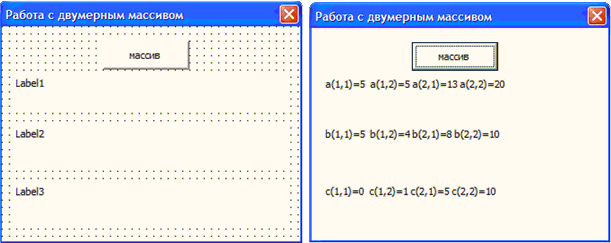
Пример 12. Создать программу, создающую два двумерных массива: один массив вводом числовых элементов в соответствующие текстовые поля формы, второй – вводом четырех произвольных фамилий в соответствующие текстовые поля формы (рис. 25, 26). В результате все элементы первого массива увеличиваются на 10 и выводятся в соответствующую метку на форме. Элементы же второго строкового массива организуют вывод предложений типа: работник фамилия Иванов, где Иванов(например) берется из строкового массива, введенного в соответствующие текстовые поля. Данные результаты получаются после нажатия на кнопку Выводпользовательского диалогового окна.
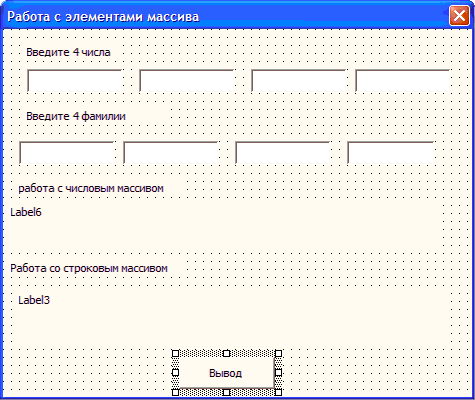
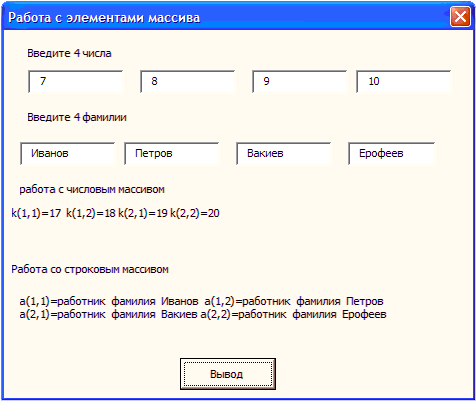
Листинг примера 12
Private Sub CommandButton1_Click()
Dim B(1 To 2, 1 To 2) As String
Dim c(1 To 2, 1 To 2) As String
Dim A(1 To 2, 1 To 2) As String
Dim d(1 To 2, 1 To 2) As Integer
Dim k(1 To 2, 1 To 2) As Integer
B(1, 1) = TextBox5.Text
B(1, 2) = TextBox6.Text
B(2, 1) = TextBox7.Text
B(2, 2) = TextBox8.Text
d(1, 1) = Val(TextBox1.Text)
d(1, 2) = Val(TextBox2.Text)
d(2, 1) = Val(TextBox3.Text)
d(2, 2) = Val(TextBox4.Text)
For i = 1 To 2
For j = 1 To 2
k(i, j) = d(i, j) + 10
Next j
Next i
For i = 1 To 2
For j = 1 To 2
c(i, j) = «фамилия» + B(i, j)
Next j
Next i
For i = 1 To 2
For j = 1 To 2
A(i, j) = «работник» + c(i, j)
Next j
Next i
Label3.Caption = «a(1,1)=» & A(1, 1) & « a(1,2)=» & A(1, 2) & « a(2,1)=» & A(2, 1) & « a(2,2)=» & A(2, 2)
Label6.Caption = «k(1,1)=» & k(1, 1) & « k(1,2)=» & k(1, 2) & « k(2,1)=» & k(2, 1) & « k(2,2)=» & k(2, 2)
End Sub
3.2. Работа с различными типами данных
Тип, определяемый пользователем
VBA позволяет пользователю определять свои собственные типы данных. Определенный пользователем тип нужен, когда одной переменной необходимо обозначить несколько связанных по смыслу элементов данных, причем эти элементы данных могут быть разных типов. Пример структурного типа приведен на рис. 27. Тип Book состоит из трех элементов: Title(название книги) имеет тип String, Content– динамический массив строкового типа, содержащий название глав книги, Author(автор книги), который, в свою очередь, тоже является структурным типом, состоящим из двух простых элементов – Name(имя) и Birthday(день рождения).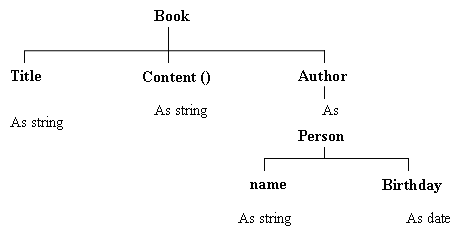
Для объявления такого типа данных используется оператор Туре:
Туре <имяТипа>Элементами типа могут быть простые переменные и массивы встроенных типов, а также переменные и массивы других определенных пользователем типов. Типы Book и Person (см. рис. 27) могут быть объявлены следующим образом:
…<имяЭлемента1> [([<размер1>])] As <типДанных1>
…<имяЭлемента2> [([<размер2>])] As <типДанных2>
End Туре
Type PersonОбъявление переменных структурного типа выполняется так же, как и обычных переменных:
Name As String
Birthday As Date
End Type
Type Book
author As Person
Title As String
Content () as String
End Type
Dim MyBook As Book, Editor As PersonОбращение к элементу структурного типа выполняется следующим образом:
MyBook.Title = «Учебник»
ReDim MyBook.Content (0 to 10)
MyBook.Content(0) = «От автора»
Перечисляемый тип
Еще одним видом структурного типа данных является перечисляемыйтип. Элементами перечисляемого типа являются все его значения. Определяется перечисляемый тип с помощью оператора Enum:Enum <имяТипа> <имяЗначения1> [=<Константа>] <имяЗначения2>По умолчанию все значения типа перенумеровываются целыми числами, начиная с 0, но можно самостоятельно указать константное целое значение для значений типа.
[=<Константа>]
End Enum
Примером перечисляемого типа данных является встроенный логический тип Boolean.
Enum Boolean FalseНад каждым типом данных определено некоторое множество простейших действий, называемых операциями. Язык VBA имеет большое количество встроенных функцийдля работы с каждым типом данных.
True End Enum
